создание, добавление, редактирование и удаление
Содержание статьи:
Раздел «Сохраненное» в Инстаграме предназначен для сохранения фото и видео, к которым пользователь хочет еще раз вернуться. Подобная функция реализована в социальной сети Вконтакте, где для фотографий есть отдельный альбом.
Что такое «Сохраненное в Инстаграме»
Благодаря разделу «Сохраненное» пользователь сможет отложить снимки, которые его заинтересовали в отдельную папку в Instagram. Перейдя заново, он попадет на ту же публикацию. Исключения составляют удаленные фото и видео, а также изменения в конфиденциальности других аккаунтов.
Отложить можно любую публикацию: как IGTV, так и посты с личных страниц. Под записью расположен специальный значок, в виде флажка. С его помощью, добавляют новый контент в подборку или общий альбом.
Где находится «Сохраненное» в Инстаграме:
- Открыть Инстаграм – авторизоваться.


- Боковое меню – Сохраненное.
То же доступно и с компьютерной версии. Перейдя в свой профиль, нужно перелистнуть от основного раздела «Лента» вправо – Сохраненное. Добавлять новые публикации в раздел можно, как с компьютера, так и со смартфона. Из дополнительных настроек – запись из «Сохраненных» можно удалить, нажав снова по значку «флажок».
С IGTV сложнее: видео будет добавлено в личный канал, откуда владелец страницы сможет его снова посмотреть.
Зачем нужны «Сохраненные» в Инстаграме: чтобы быстрее находить интересные фотографии, возвращаться к публикациям, без копирования ссылки. То есть, если пользователю понравилась какое-либо фото, он может вернуться к нему еще раз. Также, раздел помогает не потерять важные материалы.
Как добавить в «Сохраненное»
Под каждой записью расположен «флажок», нажимая на который, снизу появится сообщение: «Публикация добавлена в сохраненное» и миниатюра подборки. Если пользователь не выбрал альбом, в который хочет добавить, система автоматически отправит в общий.
Как сохранить публикацию:
- Перейти к интересующей записи.
- Нажать снизу на «флажок».


- Подождать, пока появится сообщение о добавлении публикации.
Чтобы просмотреть, нужно снова перейти в раздел в боковом меню. Записи, размещенные по альбомам, доступны при нажатии на миниатюру. Также, появятся список всех ранее загруженных.
Причины, по которым картинка или видео могут отсутствовать, хотя были добавлены:
- пользователь случайно закрыл приложение при добавлении или перешел в другой раздел Инстаграма;
- владелец страницы, где была размещена запись, установил настройки конфиденциальности;
- фото или видео были удалены.


Восстановить такую публикацию невозможно, с помощью плагина на браузер Google Chrome на ПК, её можно скачать. Достаточно установить расширение: «Скачать с Инстаграма», перейти с компьютера в «Сохраненное» и нажать по кнопке «Скачать».
Как создать подборку
Чтобы сделать альбом из фотографий, нужно перейти в соответствующий раздел: «Сохраненное» со смартфона. Сверху расположена кнопка «+», где можно указать название, добавить источники и подтвердить создание нового альбома. Если в разделе «Источники» не появилось нужных записей – этот шаг можно пропустить. Тогда, на странице появится пустая папка.

Также, добавить новый альбом можно с помощью сохранения одной картинки:
- Нажать по «флажку» – в появившемся сообщении отметить: Сохранить в подборку.
- Появится список доступных альбомов и значок: «+» сверху.


- Создать новую подборку, вписав название.
Теперь, это снимок будет первым добавленным в альбом. При дальнейшем добавлении записей, пользователь сможет отмечать его и формировать новый список.
Отмечая записи, как «сохраненные», владелец другого аккаунта не увидит уведомления. Но в разделе статистика отобразиться сколько пользователей сохранили запись. Доступ к персональным наборам есть только у владельца профиля.
Можно ли удалить или редактировать подборку
Если альбом не нужен или неактуален, пользователь может отредактировать его или удалить. Чтобы убрать одну запись – нажать по значку «флажок» еще раз. Изменять можно только добавленные подборки – общую отредактировать или удалить нельзя.
Как изменить описание или удалить:
- Зайти в выбранный альбом.
- Три точки сверху – Редактировать подборку.


- Управлять – Удалить.


В разделе «Настройки» доступно всего три типа редактирования: удаление, изменение обложки и новое название. После указания новых данных – нажать сверху по галочке, чтобы подтвердить изменения.
Сохраненное в Инстаграме – категория, которая поможет не терять интересные фотографии или видео. Количество альбомов – не ограничено, как и количество снимков, которые можно добавить. С компьютерной версии Инстаграма подборки недоступны – только общий альбом, со снимками и видео из всех категорий.
Похожие записи:xn--80aaakxpne3ahl.xn--p1ai
Как посмотреть сохраненное в Инстаграм
Инстаграм уже на протяжении долгого периода времени является одной из самых популярных социальных сетей. Создатели и разработчики приложения постоянно стремятся внедрить новые функции и возможности, сделать его максимально комфортным, доступным и функциональным для пользователей.
Совсем недавно в сети стала доступна еще одна новая функция – возможность сохранять у себя в ленте все понравившиеся фото и публикации. Эта функция сразу вызвала целую волну недоумений и вопросов. Многие пользователи интересуются: как посмотреть свою подборку в Инстаграм, как узнать, кто сохранил твои персональные фотографии, и т.д. что представляет собой данная функция и как правильно ею пользоваться, рассмотрим подробнее.
Что такое “Сохраненное” или “Сохраненки” в Инстаграм
Тем, кто зарегистрирован вКонтакте, давно известна подобная функция. Пользователи могут добавлять на свою страничку не только фотографии, но и любые события, посты из новостной ленты. Для этого достаточно кликнуть соответствующий значок рядом со снимком, видеороликом или другим событием. После этого они сохраняются на своей страничке, персональной ленте.
Эта функция существенно облегчает использование аккаунта в сети не только блогерам, маркетологам и бизнесменам, но и обычным людям.
Как добавить в “Сохраненное” или “Закладки”
Добавить к себе на страницу в закладки Инстаграма какую-либо публикацию довольно просто. Для этого потребуется найти ее и кликнуть по ней. Внизу будет расположен значок в виде перевернутого флажка.

Далее необходимо кликнуть по значку. Выполнив этот простой алгоритм, можно создать так называемые “сохраненки” или “закладки”.
Такие действия сможет выполнить каждый, кто имеет аккаунт в сети инстаграм.
Как найти “Сохраненное”
Для собственников страничек в инстаграме нет широких возможностей просмотра закладок (в плане статистических данных). Собственникам коммерческих страничек проще, их возможности расширены, однако они все равно не могут отследить, кто именно сохранил фотоснимок, эфир или видеозапись.
Они, как и другие пользователи, могут посмотреть в инстаграме сколько сохранили раз данную публикацию.
Сразу стоит отметить, что никакие сторонние ресурсы, программы и сервисы не способны предоставить подобные сведения.
Посмотреть количество просмотров довольно просто. Достаточно выбрать любую из своих публикаций и в левом нижнем углу кликнуть строку «посмотреть статистику».
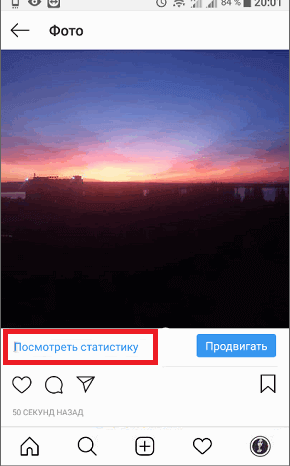
Как найти кто сохранил пост
После того, как в инстаграме появилась новая функция, пользователи сети распространили слух о том, что при создании сохраненки на своей ленте ее пользователю приходит извещение о том, что его фотоснимок добавлен на страничку другим пользователем. Такая информация не соответствует действительности.
Никаких извещений собственникам страничек сейчас не приходит.
Однако те, кто имеет в инстаграме аккаунт, действительно могут посмотреть, скачивалась ли та или иная фотография. Под фотоснимком в правом нижнем углу находится статистика, в том числе о количестве скачиваний. Естественно сведения о том, кто скачивал ваше фото, недоступна к просмотру.

Первоначально многих собственников аккаунтов в инстаграме, при публикации сторис, очень волновал вопрос собственной конфиденциальности. Чтобы этого избежать, разработчики приложения протестировали на ограниченном круге пользователей функцию “уведомления при скриншоте”. В то время, когда получивший публикацию пользователь сделает скрин публикации или сохранит ее, собственнику странички отправлялось оповещение.
Сейчас же данная функция отключена и все фотоснимки и видеоролики, отправленные в сторис , в автоматическом режиме просто стираются из новостной ленты в течение суток, никаких уведомления никому не уходит.
Можно ли посмотреть чужие “Сохраненные”
Пользователи сети и собственники аккаунтов сейчас способны делать конфиденциальные скриншоты в своей ленте и сторис (читай абзац выше).
Но возможное полноценное введение функции “уведомления о скриншотах” и ее доработка позволит увидеть сохранения в Инсте. Это, прежде всего, защитит собственников контента от воровства посторонними лицами своих личных данных и публикаций. Опасений такая функция не должна вызывать, так как при попытке сделать скриншот автоматически будет появляться уведомление.
Помимо этого, автор получит оповещение о том, что его публикацию или фотоснимок был сохранен другим пользователем.
Сделанные сохраненные эфиры доступны к просмотру только владельцу странички. Никто другой просмотреть их не сможет.
Как создать свою подборку “Сохраненных”
Подборка необходима в том случае, если требуется провести систематизацию сохраненных публикаций.
Эта функция аналогична созданию разнообразных папок с темами на дисках или рабочем столе персонального компьютера. Это дает возможность разграничивать публикации в зависимости от темы, срока давности и других характеристик и показателей.
Принцип создания подборок:
- Перейти к закладкам своей странички;
- Активировать иконку в виде крестика в правой верхней части экрана;

- Набрать название новой подборки;
- Кликнуть слово далее;
- Можно среди сохраненок, которые созданы ранее, можно найти и добавить нужные в подборку;
- Завершающий шаг – нажатие галочки или кнопки “далее” и “готово” в правой верхней части экрана.
Удаление и редактирование “Сохраненок”
Многих пользователей социальной сети интересует, как в инстаграме удалить сохраненные публикации. Это так же просто, как и добавить. Достаточно проделать тот же алгоритм действий в обратном порядке. Достаточно кликнуть иконку в виде перевернутого флажка в правой нижней части фотоснимка.
Чтобы ликвидировать конкретную подборку необходимо выполнить следующий перечень действий:
- Выбрать конкретную подборку;
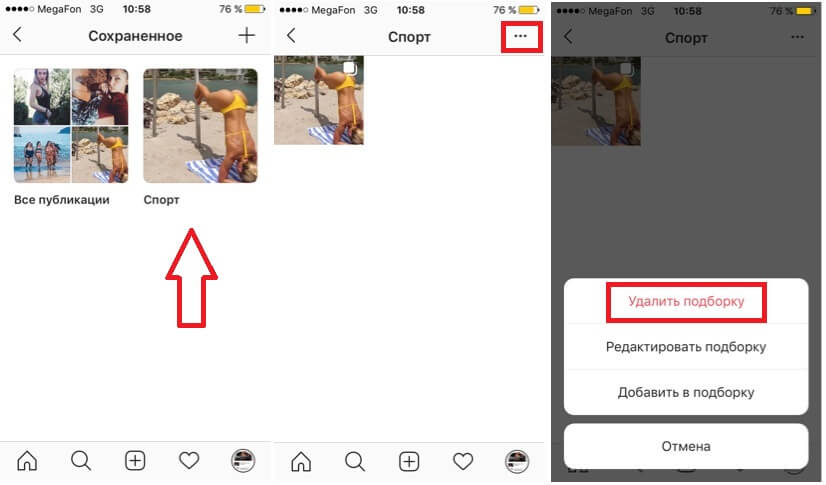
- Справа сверху кликнуть значок, состоящий из трех точек;
- В появившемся перечне доступных функций выбрать редактирование;
- В нижней части окна нажать удаление;
- Подтвердить необходимость ликвидации подборки.
Инстаграм постоянно совершенствуется, модернизируется, улучшается. Создатели предлагают людям все новые функции и возможности. Возможность сохранять нужные или просто понравившиеся публикации существенно упрощает управление аккаунтом.
Каждый, кто имеет страничку в социальной сети, может создать сохраненку (закладку), или целую подборку, а также узнать, сколько пользователей сохранили ту или иную вашу фотографию. Эта опция предельно проста и доступна в применении. Освоить все аспекты ее применения смогут все без исключения пользователи независимо от возрастной категории и умения пользоваться персональным компьютером и телефоном.

2peso.ru
Как посмотреть сохранения в Инстаграм: инструкция и статистика

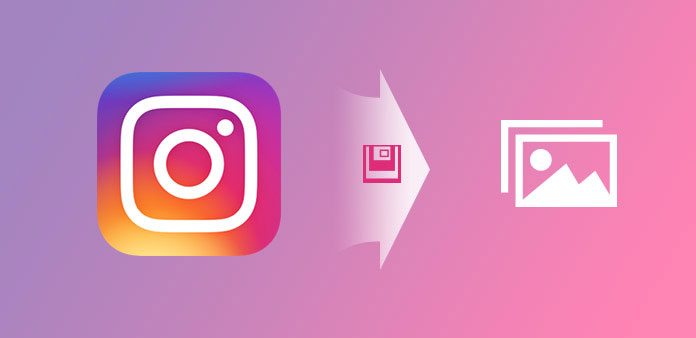
Для удобного использования в Инстаграм уже давно была введена специальная функция для сохранения понравившихся фотографий, видеороликов. После нажатия специального значка файлы перемещаются в специальный раздел профиля под названием «Сохраненное». А вот те пользователи, которые зарегистрировались в мессенджере недавно, могут не знать, как посмотреть сохранения в Инстаграм. Поэтому необходимо подробно рассмотреть особенности возможности и ее использование.
Что такое сохранения в Инстаграм?
Сохранения – понравившиеся публикации, которые можно отложить, чтобы изучить позже. Они перемещаются в раздел «Сохраненное», который находится в отдельной папке в профиле. После перехода в него пользователь сможет найти отмеченные файлы. Однако существуют исключения – удаленные фото и видеоролики, изменения в конфиденциальности других аккаунтов.
Откладывать можно любые публикации: длинные видеоролики формата IGTV, посты с личных страниц. Чтобы сделать сохранение необходимо нажать на значок «флажок», который располагается под записью. Он позволяет добавлять новые файлы в подборки или в общую папку.
А вот раздел «Сохраненное» можно найти в боковом меню. Для этого требуется авторизоваться, нажать на боковое меню и среди предложенных действий можно будет найти требуемую функцию.

Как посмотреть сохраненки в Инстаграм?
Как можно посмотреть сохранения в Инстаграм? Под каждой записью имеется флажок, после нажатия на который появится уведомление с таким содержанием «Публикация добавлена в сохраненное». Если пользователь не выбрал альбом для добавления файла, то он автоматически переместится в общую папку.
Чтобы понять, как можно смотреть сохранения в Инстаграме, стоит для начала разобраться с добавлением. Понравившиеся файлы необходимо сохранять в соответствии с инструкцией:
- Стоит перейти к интересующей записи.
- Снизу под публикацией необходимо кликнуть на значок в виде флажка.
- После следует подождать, должно появиться сообщение о добавлении файла.
Чтобы смотреть понравившиеся файлы достаточно зайти в боковое меню, нажать на «Сохраненное». После появятся все записи, которые были перемещены в эту папку.
Как узнать сколько раз сохранялись фото
В Инстаграме можно определить точное количество сохранений моих фото и видео, а именно, сколько человек их перенесли в раздел «Сохраненное». Для этого требуется доступ к общей статистике. На обычном аккаунте эта возможность отсутствует, ее можно получить после перехода на бизнес-аккаунт. Для перехода требуется выполнить действия:
- Первым делом следует зайти в настройки профиля Instagram.
- Выбирается действие «Перейти на бизнес-аккаунт».
- Приложение предоставит возможность для перехода на один из видов профиля.
- Подобрать можно любой, к примеру «Личный блог».
- Нужно выбрать категорию и подкатегорию профиля.
- Уточняются персональная информация – номер телефона и адрес электронной почты.
- Приложение предлагает создать страницу в Facebook. Это необязательно.
- В конце активируется бизнес-аккаунт.
Как только аккаунт будет настроен и активирован, снизу под фото и видео появится пункт «Посмотреть статистику». После нажатия на него, на экран выйдут данные о фотографии, а в разделе с правой стороны со значком в виде флажка будет отображаться цифра. Она будет указывать на количество пользователей, которые сохранили данный файл.

Можно ли узнать, кто сохранял фото в Инстаграм
Многие интересуются, как можно узнать, кто делал сохранения в Инстаграме, и действительно ли это возможно сделать? Получить статистику с данными о конкретных людях, которые сохранили ваши файлы, возможно. И чтобы определить, кто сохранил фото или видео не нужно скачивать специальные программы, утилиты или переходить на сайты, но все же потребуется зарегистрироваться в социальной сети Facebook.
Фейсбук и Инстаграм являются взаимосвязанными социальными сетями, именно Facebook на данный момент принадлежат все права владения мессенджера Instagram. И если связать аккаунты воедино, то можно будет увидеть необходимую информацию.
Как можно узнать личность пользователя, который сохранил фото:
- Зайдите на аккаунт в Инсте.
- В настройках требуется найти параметры профиля. Через них нужно перейти на страницу компании.
- Создается новая страница на Фейсбуке.
- После сохранения нового аккаунта Facebook требуется выйти из мессенджера Instagram.
- Во время повторного захода в мессенджер у пользователя в профиле появится уведомление о том, что он является админом новой группы Facebook.
- После требуется зайти в настройки, в них следует найти пункт связанных аккаунтов и выбрать нужны.

- Затем необходимо возвратиться на главную страницу приложения, выйти из него и перезагрузить.
- После манипуляций появится новая иконка, которая будет располагаться на верхней области главного экрана. Именно она будет отображать полную статистику профиля.
Анализ показов и охвата в Инстаграм
Эти два понятия не считаются одним и тем же. Один человек может просматривать вашу публикацию до 5 раз. Показы – это когда, кто-то просматривает ваш пост в профиле. Это значит, что данное понятие подразумевает количество появлений вашего поста на экране пользователя.

Охват – количество уникальных аккаунтов, которые видели вашу публикацию. Именно показы и охваты следует оценивать в комплексе. Но все же нужно знать разницу между этими двумя понятиями.
Работа в Инстаграме не такая уж простая, она имеет множество нюансов, которые стоит учитывать при создании профиля. Часто в этом мессенджере создаются страницы для работы, поэтому в этих случаях особое значение будет иметь отображение статистики с необходимыми параметрами – количеством просмотров, сохранений публикаций. Так вы сможете лучше контролировать все действия.
Оцените текст:
[Всего голосов: 1 Средний: 5/5]softolet.ru
Как посмотреть сохранения в Инстаграм свои и чужие?
С того самого момента, как в Instagram появилась функция сохранения фотографий, пользователям интересно, как работать с этой функцией. И вопрос: «как посмотреть сохранения в Инстаграм и кто сохранил мои фото?» является самым животрепещущим. Ведь каждому человеку интересно, кому настолько понравился пост, что его не хотят потерять?
Сохраненки – это…
Пользователям ВКонтакте вряд ли такая функция будет в новинку. Я там зарегистрирована не с самого начала функционирования социальной сети, поэтому мое субъективное мнение заключается в том, что возможность сохранять фото ВК была всегда. И вам меня не переубедить.

И исходя из этого можно объяснить функцию сохранения публикаций и в Инсте: мы кликаем на флажок под чужим постом, и он появляется в месте, отведенном для этого. Я считаю эту опцию и ее реализацию очень удобной. Теперь не нужно будет для того, чтобы позже еще раз посмотреть пост, отправлять ее кому-то в Директ или сохранять ссылку. Как отправить фото в Директе – читайте в материале по ссылке.
Сохраненки пригодятся каждому
Давайте рассмотрим, кому и как пригодится эта функция. Случаи «пригождения» я буду брать из головы, поэтому не кидайте тапками. И напомню: мной будут приведены самые очевидные и примитивные примеры использования этой фишки. Вне этой статьи все ограничено лишь вашим воображением.
- Бизнесменам. В голову приходит пример работы с конкурентами. Представляю себя владельцем магазина. Причем, магазина, который торгует очень распространенной продукцией. Примеры приводить не буду, потому что они могут обидеть кого-нибудь, кто прямо сейчас читает эту статью. Так вот. Я владелец магазина и собираюсь запустить какой-нибудь конкурс, но идей нет. Я ведь даже для бизнеса выбрала самую банальную идею. И для того, чтобы эти идеи появились, я смотрю публикации конкурентов. Если нравится какая-то из их идей, сохраняю. Потом, после плодотворного дня в интернете, я просто просматриваю сохраненные посты, и выбираю самый интересный для меня в плане реализации. Или, например, совмещаю несколько конкурсов. И вуаля – что-то оригинальное…точнее, что-то оригинальнее, чем обычно, появилось в моем профиле. +1000 подписчиков и +100 к карме;
- Блогерам. Здесь взглянем на пользу с другой стороны. Допустим, у меня свой блог и аккаунт в Инстаграм. И я запарилась над тем, чтобы сделать этот профиль очень качественным, забавным и интересным. Причем, все это одновременно. И еще одним путем продвижения станут те самые сохраненки: пользователи сохраняют их, чтобы, например, использовать во время спора. Или просто чтобы потом пересмотреть. Вариантов много на самом деле. Тем не менее, сохраненные фотографии – еще один способ продвижения;
- Обычным пользователям Инсты. Представим, что я пристально слежу за каким-то парнем. И замечаю под одним из его постов ажиотаж в комментариях. Для того, чтобы быть в курсе этого ажиотажа и выследить всех соперниц, я сохраняю пост и время от времени открываю и пересматриваю комменты.
Найти «сохранятора»
Для владельцев обычных аккаунтов нет никакой возможности смотреть «сохраняторов». Для бизнес-аккаунтов функционал расширен, но узнать, кто именно сохранил публикации, невозможно – доступна только информация о количестве сохранений. И никаких специальных сайтов и программ, которые якобы показывают конкретных пользователей, сохранивших ту или иную публикацию, не существует – это мошенники. Никто не может предоставить больше информации, чем стандартное приложение Инсты.
А теперь все-таки посмотрим, как можно увидеть количество сохранений.
- Переходим на бизнес-аккаунт, если еще не перешли.
- Открываем нужную публикацию.
- Кликаем на «Посмотреть статистику».

- Здесь будет все Инструменты, необходимые для составления плана продвижения.: и охват и вовлеченность и так далее. Нам же в данном случае интересен пункт «Сохранения».

Кстати, при желании можно узнать и кто кому ставит лайки в Инстаграм.
Как посмотреть сохранения в Инстаграм?
Чтобы посмотреть, что же вы насохраняли, нужно совершить всего пару действий:
- Открываем свою страницу.
- Кликаем на иконку с закладкой. Она располагается рядом с иконкой отметок на фото.
- Наслаждаемся.
Не важно, сколько постов вы сохранили – все они будут здесь. Для удобства можно создать подборки. Они, кстати, тоже будут здесь, только на соседней вкладке.

Удаление сохраненок
Удаление сохраненок еще проще, чем сохранение:
- Если нам нужно убрать фото из подборки, мы открываем его именно в разделе подборок.
- Кликаем на флажок, который использовали для сохранения.
- Выбираем «удалить из подборки» или просто «удалить».
- Наслаждаемся.

Заключение
Вот мы и разобрались с тем, что собой представляют сохранения в Инстаграм, как посмотреть их и как с ними работать. Используйте этот новый Инструмент на полную катушку. Придумывайте новые способы получения пользы. Я верю, что вы справитесь с этим делом и станете учениками, достойными своего учителя.
instagramlife.ru
Как пользоваться функцией Сохраненное в Инстаграм
В Инстаграм с недавних пор появилась удобная функция, позволяющая сохранять в своем аккаунте публикации других пользователей.
Давайте в этой статье разберем данную функцию что называется “по косточкам” и вы получите ответы на самые часто задаваемые вопросы о функции сохраненное в Инстаграм, в том числе как сохранить пост в Инстаграме и как сделать подборку в Инстаграм.
Когда вам нужно сохранить публикацию другого пользователя в Инстаграм, то вы можете ее либо скачать себе на компьютер или смартфон, либо воспользоваться функцией сохранения публикаций прямо в интерфейсе Инстаграм.
В последнем случае контент не скачивается на ваше устройство, а просто становится доступным для просмотра вами в собственном Инстаграм-аккаунте, находясь при этом как и прежде где-то на серверах Инстаграм.
При этом сохраненные публикации становятся доступны только для вашего просмотра, другие пользователи не увидят то, что вы сохранили.
Данная функция доступна пользователям как через приложение Инстаграм, так и при работе через браузер, однако в последнем случае функционал не позволяет создавать подборки (подробнее о подборках поговорим ниже).
Все действия в рамках данной статьи я буду осуществлять с мобильного устройства на Android. Для iOS-устройств порядок действий аналогичен.
С этим понятно, идем далее и ниже представлен план сегодняшней статьи:
Начнем по порядку с ответа на первый вопрос.
Как сохранить пост в Инстаграме
Для того, чтобы сохранить публикацию Инстаграм другого пользователя к себе в аккаунт и иметь к ней доступ, нужно эту публикацию найти, зайти в нее и кликнуть по расположенному под ней ярлычку, обозначенному стрелкой на скриншоте ниже:

Этих действий уже будет достаточно для того, чтобы отправить публикацию в раздел Сохраненное вашего аккаунта Инстаграм.
Если после этого вам понадобится удалить данную публикацию из сохраненного, то нужно еще раз нажать на ярлычок сохранения, тем самым деактивировав его.
Теперь давайте разберемся как посмотреть сохраненные фотографии в Инстаграм.
Как посмотреть сохраненные фото в Инстаграм
Чтобы посмотреть сохраненные фотографии в своем Инстаграм нужно перейти на главную страницу своего профиля и кликнуть по кнопке вызова меню:

После чего выбрать пункт Сохраненное:

Оказавшись в разделе Сохраненное вы увидите все публикации, которые когда-либо сохраняли:

С этим разобрались, теперь давайте поговорим о том, можно ли узнать кто сохранил в Инстаграме ваши публикации.
Как узнать кто сохранил фото в Инстаграме
“Кто сохранял твои фото в Инстаграм?” – популярный поисковый запрос, и, соответственно, вопрос, интересующий многих пользователей данной социальной сети.
Спешу вас расстроить, ведь Инстаграм не предоставляет авторам публикаций информацию о пользователях, которые эти публикации сохраняют.
То есть в данном случае, сохраняя чей-то пост, пользователь остается инкогнито.
Единственное, что можно узнать по части сохранения ваших фото или видео в Инстаграм – это количество таких сохранений.
Давайте посмотрим, как узнать сколько человек сохранили фото в Инстаграм.
Как посмотреть статистику в Инстаграм сохраненных фотографий
Чтобы у вас была возможность просматривать статистику по вашим публикациям, в том числе и по количеству их сохранений, у вас должен быть настроен профиль компании.
О том, как его настроить вы можете прочесть по этой ссылке.
Далее нужно открыть публикацию, статистику по которой вы хотите посмотреть, и кликнуть расположенную под ней ссылку Посмотреть статистику:

После этого вам будет показана основная статистика по данной публикации, в том числе и нужная нам информация по количеству ее сохранений:

Именно так вы можете узнать, сколько раз сохранили ваше фото или видео в Инстаграм.
Далее поговорим про подборки в Инстаграм: вы узнаете что значит сохранить в подборку публикации в Инстаграм, как сделать подборку и как ее удалить.
Как сделать подборку в Инстаграм
Подборка в Инстаграм нужна для систематизации сохраняемого вами контента.
Другими словами вы можете создавать разные каталоги для сохраняемых публикаций по принципу папок на жестком диске вашего компьютера.
К примеру, публикации с кошками вы хотите разместить отдельно от публикаций с собаками.
В этом случае логично создать две подборки, одну из которых назвать “Кошки”, а другую – “Собаки”.
Принцип, я думаю, понятен, теперь посмотрим как подборки создаются.
Для создания подборки заходим в раздел Сохраненное своего аккаунта Инстаграм и нажимаем на значок + , расположенный в правом верхнем углу экрана:

Вводим название новой подборки и нажимаем Далее:

При необходимости отмечаем среди сохраненных ранее публикаций те, которые хотим разместить в новой подборке, и нажимаем на галочку в правом верхнем углу экрана:

Подборка создана:

К слову, подборки в Инстаграм, как и сохраненное в целом, видит только пользователь аккаунта, в котором они созданы.
Далее поговорим про то, как удалить какое-то фото из подборки в Инстаграм.
Как удалить фото из подборки в Инстаграм
Чтобы из подборки удалить конкретную публикацию заходим в нее и кликаем по ярлычку сохранения публикации:

После чего в открывшемся меню выбираем Удалить из подборки:

В результате сохраненный пост успешно удаляется из подборки.
Если же вам нужно удалить всю подборку целиком, то порядок действий описан ниже.
Как удалить подборку в Инстаграм
Для удаления конкретной подборки выбираем ее:

Далее в правом верхнем углу нажимаем на три вертикально расположенные точки:

В открывшемся меню выбираем пункт Редактировать подборку:

В самом низу следующего окна нажимаем Удалить подборку:

После чего подтверждаем свое намерение:

Так вы сможете при необходимости удалить подборку в Инстаграм.
Подводя итоги сегодняшней статьи, можно смело утверждать, что вы знаете про сохраненное и подборки в Инстаграм абсолютно все, в том числе как добавить пост в сохраненное, как посмотреть статистику по сохранениям публикации, как сделать подборку в Инстаграм и как ее удалить.
expromtom.ru
Просмотреть кто сохранили мои фото в Инстаграм и свои сохраненки
Посмотреть, кто сохранил фото в Инстаграме возможно только через статистику. Раздел: «Сохраненные фотографии» конфиденциален и недоступен для других пользователей.
Кто сохранил ваши фотографии в Инстаграм: как смотреть
Узнать, «Кто сохранил мои фото» в Инстаграме поможет функция статистика. Доступна на бизнес-аккаунтах, в соответствующем разделе. Как и в других социальных сетях, владелец страницы может отметить чужой снимок или видео для сохранения в своем профиле. Иначе – добавить в закладки интересные публикации.
В «Статистике» не показаны отдельные профили, а только количество. То есть, владелец страницы увидит сколько человек отметили его фотографию.
Как посмотреть статистику:
- Зайти в Инстаграм – авторизоваться.
- Перейти в: «Аккаунт» – Переключиться на бизнес-профиль.
С добавлением на страницу бизнес-опций, в боковом меню появляется: «Статистика», где под публикациями можно посмотреть информацию по каждому отдельному посту.
Как посмотреть, сколько человек сохранили фото:
- Зайти в «Мой профиль» – выбрать одну из публикаций.


- Под ней: «Статистика» – количество лайков и сохранений.
Значок в виде «флажка» покажет, сколько пользователей нажали «Сохранить к себе». Просмотреть конкретный профиль не получится.
Сохранение фото через репост
Репост – это размещение чужого снимка у себя в профиле с сохранением авторства. Чтобы поделиться фотографией, нужно использовать приложения, либо сделать скриншот. В любом из случаев, отметка первоначального аккаунта обязательна.
Два способа, как проверить репосты:
- посмотреть в своем профиле раздел: «Отметили меня»;
- информация из системных уведомлений.
Если кто-либо поделился публикацией через стандартную функцию: «Отправить к себе в Stories» – уведомление поступит владельцу аккаунта в Директ. Сторонние приложения – часто оставляют ссылки и соответственно, упоминания о пользователе.
Как посмотреть отметки в Инстаграме на чужих фото:
- Зайти в Инстаграм – нажать «Мой профиль».


- В боковом меню выбрать: «Отметки со мной».
При необходимости, метку можно удалить, если нажать на точки сверху над публикацией. Среди доступных вариантов: «Удалить мою отметку».
Скопировали снимок из Директа: как узнать
При создании скриншота фотографий из Директа, отправителю поступит уведомление. Это касается снимков, которые можно открыть единожды. При этом, если делать скрин через стороннее приложение – информация не будет доступна.
Как посмотреть действия, выполненные с фотографией:
- Перейти в Директ – зажать палец на отправленном снимке.
- В выпадающем меню выбрать: «Подробности».


- Посмотреть предложенную информацию.
Если получатель создал скриншот через стороннее приложение – сведения о фото не будут отображены. Чтобы отследить действия других пользователей, нужно указывать параметры при добавлении фотографии: возможен ли повторный просмотр, запуск единожды.
Функции доступны при создании снимка непосредственно в самом Директе. То есть, значок «Камеры» и выбор режима съемки, а также на фото из галереи.
Где найти фотографии, которые сохранил сам в Инстаграм
Сохраненные фото или закладки – раздел в профиле, расположенный в мобильной и компьютерной версии. Пользователю доступно создание отдельных коллекций, добавление названий и обложек.
Как работать и посмотреть сохраненные фото в Инстаграме:
- Зайти в приложение – нажать по боковому меню: «Сохраненные».


- Посмотреть список ранее сохраненных фотографий.
Отдельный раздел: «Публикации, которые вам понравились». Он находится в «Настройках» и показывает посты, на которые пользователь поставил «лайк».
Посмотреть в Инстаграме, кто и где сохранил фото к себе на страницу невозможно из-за настроек конфиденциальности. Особенно, если это снимок экрана или копирование с помощью сторонних сервисов.
instagramix.ru
Как сохранить фото в Инстаграм
В декабре 2016 года в Инстаграм появилась функция сохранения фото. Под фотографией в ленте появился флажок, если нажать на него, этот пост попадает в «Сохранённые» в вашем аккаунте (также этот раздел называют «Избранное»).

В апреле 2017 функция была усовершенствована. В версии приложения 10.16 сохранённые фотографии можно группировать и создавать свои коллекции. Для этого нужно нажать и удерживать значок флажка под фото, а затем нажать на «плюс», чтобы добавить пост в коллекцию. Теперь Инстаграм очень напоминает Pinterest с его «досками» и «пинами».
Если у вас пока не появилась эта функция, нужно немного подождать и(ли) обновить приложение. Обновления появляются у пользователей в разное время.
Ваши сохранённые фотографии видите только вы. Если у вас подключен бизнес-аккаунт, то вы можете видеть, сколько человек сохранило ваше фото в Инстаграм. Однако, какие именно это пользователи вы знать не будете.

Включить бизнес-аккаунт можно в настройках профиля.

Зачем сохранять фотографии в Инстаграм
Инстаграм – это море возможностей. Здесь и вдохновение, и интересные сочетания одежды, и идеи интерьера, и рецензии на книги, которые хочется прочитать, и идеи причёсок и многое другое.
Раньше, чтобы сохранить пост в Инстаграм, нужно было делать скриншот. У такого метода есть очень существенные минусы:
- Скриншоты занимают память в телефоне;
- В скриншот может не уместиться и фото, и текст под ним. Приходится либо что-то урезать, либо делать несколько скринов;
- Заскринить видео и вовсе невозможно.
С функцией «Избранного» вы можете добавлять в закладки понравившиеся посты (включая те, что крутятся в таргетированной рекламе) и возвращаться к ним позже. Чтобы удалить пост из сохранённых, нужно снова нажать на флажок под этим постом.
Инструкция: как создать в сохранённом подборки и разделить посты по папкам
Буду рада, если статья оказалась для вас полезной и вы поделитесь ею в соц.сетях. Спасибо!
Если у вас остались вопросы, задавайте их в комментариях!
naoblakax.ru











